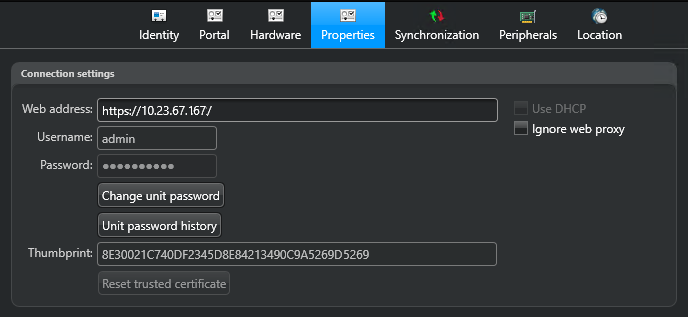2022-01-20Zuletzt aktualisiert
Einige Einstellungen auf der Synergis™ Cloud Link-Einheit werden nicht automatisch mit dem Access Manager synchronisiert. Wenn Sie über das Synergis™ Appliance Portal Einstellungen an der Einheit ändern, z. B. das Anmeldepasswort, die IP-Adresse oder die Art und Weise, wie die Einheit auf Verbindungsanfragen reagiert, müssen Sie dieselben Einstellungen im Access Manager im Config Tool ändern.
Prozedur
-
Öffnen Sie auf der Config Tool-Startseite den Task Zutrittskontrolle und klicken Sie auf die Ansicht Rollen und Einheiten.
-
Wählen Sie die geänderte Einheit im Einheitendiagramm aus.
-
Klicken Sie auf die Registerkarte Eigenschaften.
-
Ändern Sie im Abschnitt Verbindungseinstellungen die Parameter, damit sie den Einstellungen entsprechen, die Sie für die Einheit im Synergis™ Appliance Portal konfiguriert haben.
- Webadresse
- Webadresse für das Kontaktieren des Portals der Synergis™-Einheit. Wenn Sie die Webadresse ändern, damit die IP-Adresse der Einheit verwendet wird, nachdem sie mit ihrem Hostnamen registriert wurde, vergewissern Sie sich, dass Sie die IPv6-Adresse aus der Liste Akzeptierte Access-Manager-Verbindungen auf der Seite Netzwerk des Portals der Einheit löschen. Wenn die IPV6-Adresse nicht von der Liste entfernt wird und die Verbindung der Einheit das nächste Mal getrennt wird, wird sie sich nicht erneut verbinden.
- Benutzername und Passwort
- Login-Benutzername und Passwort.
- Passwort der Einheit ändern
- Klicken Sie, um das Passwort zu aktualisieren.
- Verlauf für Einheitenpasswort
- Zeigt die Details der letzten fünf Versuche zum Ändern des Passworts an, die über Security Center durchgeführt wurden, einschließlich Datum, vorheriges Passwort und neues Passwort.
- DHCP verwenden
- Ändern Sie diesen Parameter nicht, es sei denn, der Genetec Technische Support weist Sie an, dies zu tun. Dieser Parameter wird jedes Mal zurückgesetzt, wenn der Access Manager die Verbindung zur Synergis™-Einheit wiederherstellt.
- Webproxy ignorieren
- Wählen Sie diese Option, um den Access Manager anzuweisen, die Proxy-Server-Einstellungen des Servers zu ignorieren, der aktuell die Rolle hostet. Löschen Sie diese Option, um den Access Manager anzuweisen, den Proxy-Server-Einstellungen (Standard = gelöscht) zu folgen.
- Fingerabdruck
- Der Fingerabdruck des Zertifikats auf der Synergis™-Einheit. Dieses Feld wird automatisch aktualisiert, um das neue Zertifikat widerzuspiegeln, wenn Sie auf die Schaltfläche Vertrauenswürdiges Zertifikat zurücksetzen klicken.
- Vertrauenswürdiges Zertifikate zurücksetzen
- (Nur aktiviert, wenn das Gerät offline ist) Klicken Sie auf diese Schaltfläche, damit der Access Manager das anerkannte Zertifikat für dieses Gerät vergisst, so dass das neue Zertifikat akzeptiert werden kann. Verwenden Sie diese Funktion, wenn Sie das digitale Zertifikat des Geräts nach der Registrierung geändert haben.
-
Klicken Sie auf Übernehmen.